Kompletny przewodnik po zarządzaniu bazami danych WordPress
Opublikowany: 2024-07-03Jeśli prowadzisz swoją witrynę na WordPressie, musisz wiedzieć o zarządzaniu bazami danych WordPress.
Baza danych WordPress jest podstawą Twojej witryny. Przechowuje, pobiera i wyświetla całą zawartość Twojej witryny, w tym posty, strony, komentarze i inne.
Posiadanie niezbędnej wiedzy na temat bazy danych WordPress pomoże Ci zrozumieć działanie platformy i pozwoli na skuteczniejsze rozwiązywanie problemów .
Co więcej, podstawowa znajomość baz danych daje Ci silną kontrolę nad Twoją witryną . Można na przykład bezpośrednio manipulować wpisami danych lub optymalizować zapytania do bazy danych, aby poprawić wydajność witryny.
W tym przewodniku znajdziesz szczegółowe informacje o tym, czym jest baza danych WordPress i jak działa.
Co to jest baza danych WordPress?
Baza danych WordPress to uporządkowany zbiór danych, w którym przechowywane są wszystkie informacje niezbędne do działania witryny WordPress.
Obejmuje to wszystko, od postów, stron, informacji o użytkowniku, komentarzy i ustawień po motywy i konfiguracje wtyczek.
- Posty i strony : Treść utworzona w Twojej witrynie WordPress.
- Komentarze : Informacje zwrotne pozostawione przez odwiedzających na temat Twoich postów.
- Informacje o użytkowniku : Dane dotyczące zarejestrowanych użytkowników, w tym nazwy użytkowników i hasła.
- Ustawienia : Ustawienia konfiguracyjne, które zarządzają działaniem Twojej witryny WordPress.
Baza danych WordPress jest zwykle zbudowana na MySQL , popularnym systemie zarządzania relacyjnymi bazami danych typu open source. sprawia, że Twoja witryna jest elastyczna i interaktywna.
Kluczowe elementy bazy danych WordPress
Porozmawiajmy o podstawowych komponentach bazy danych WordPress. Pomoże Ci to zrozumieć, jak działa baza danych w WordPressie.
MySQL/MariaDB
WordPress korzysta z MySQL lub MariaDB, które są systemami zarządzania relacyjnymi bazami danych typu open source (RDBMS). Systemy te wykorzystują SQL (Structured Query Language) do zarządzania danymi i manipulowania nimi.
Tabele bazy danych
Baza danych WordPress składa się z kilku tabel. Każda tabela przechowuje określone typy danych. Oto podstawowe tabele:
- wp_posts : Przechowuje wszystkie typy treści, takie jak posty, strony, wersje i niestandardowe typy postów.
- wp_users : Zawiera informacje o użytkownikach, takie jak nazwy użytkowników, hasła (hashowane) i adresy e-mail.
- wp_usermeta : Przechowuje metadane o użytkownikach, takie jak informacje o profilu.
- wp_options : Zawiera różne ustawienia i opcje konfiguracji Twojej witryny WordPress.
- wp_comments : Zawiera komentarze do postów i stron.
- wp_commentmeta : Przechowuje metadane dotyczące komentarzy.
- wp_terms : Przechowuje informacje o kategoriach i tagach (terminy taksonomii).
- wp_term_taxonomy : Definiuje relacje między terminami w wp_terms.
- wp_term_relationships : Łączy posty z terminami.
- wp_postmeta : Przechowuje metadane dotyczące postów i stron, takie jak pola niestandardowe.
Kolumny
Każda tabela składa się z wielu kolumn zawierających określone typy danych. Na przykład tabela „ wp_posts ” zawiera kolumny takie jak ID, post_author, post_date, post_content, post_title i inne.
Wydziwianie
Rzeczywiste wpisy danych są przechowywane w wierszach. Każdy wiersz reprezentuje pojedynczy rekord w tabeli. Na przykład każdy wiersz w tabeli wp_users reprezentuje pojedynczego użytkownika.
Klucze
- Klucze podstawowe : Unikalne identyfikatory wierszy w tabeli. Na przykład
ID column in wp_posts. - Klucze obce : ustanawiaj relacje między tabelami. Na przykład
post_author column in wp_postsodwołuje się doID column in wp_users.
Indeksy
Możesz użyć indeksów, aby przyspieszyć wyszukiwanie danych. Utwórz indeksy w jednej lub większej liczbie kolumn, aby poprawić wydajność zapytań.
Relacje
Relacje między tabelami są kluczowe dla utrzymania integralności danych i umożliwienia wykonywania złożonych zapytań. Na przykład relacja między wp_posts i wp_postmeta pozwala WordPressowi pobrać wszystkie metadane powiązane z konkretnym postem.
Opcje i ustawienia
Tabela wp_options jest szczególnie ważna, ponieważ przechowuje wszystkie ustawienia i konfiguracje całej witryny. Te ustawienia kontrolują różne aspekty witryny WordPress, takie jak aktywny motyw, opcje wtyczek i inne.
Metadane
Tabele metadanych ( wp_postmeta, wp_usermeta, wp_commentmeta, wp_termmeta ) przechowują dodatkowe informacje związane odpowiednio z postami, użytkownikami, komentarzami i terminami. Pozwala to na elastyczny i rozszerzalny model danych.
Taksonomie
WordPress obsługuje kategoryzację treści poprzez taksonomie. Tabele wp_terms, wp_term_taxonomy, and wp_term_relationships służą do zarządzania kategoriami, tagami i niestandardowymi taksonomiami.
Jeśli zrozumiesz te kluczowe komponenty i sposób ich interakcji, pomoże Ci to skutecznie zarządzać witryną WordPress, optymalizować jej wydajność i rozwiązywać wszelkie problemy.
Jak działa baza danych WordPress?
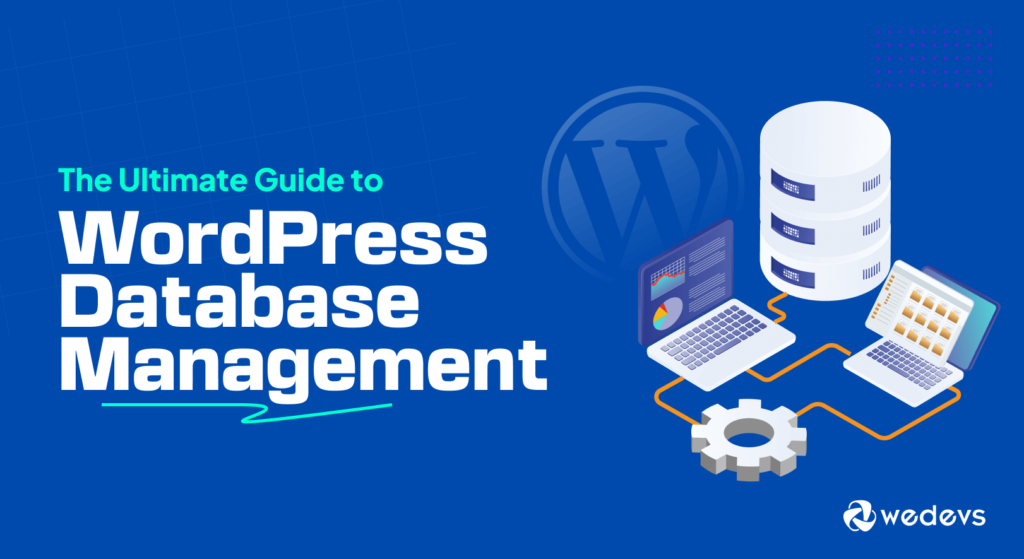
Baza danych WordPress służy jako centralne repozytorium do przechowywania całej zawartości i konfiguracji Twojej witryny WordPress. Oto jak to działa:
Jak już wiesz, baza danych WordPress składa się z kilku tabel , w których przechowywane są różne typy danych. Każda tabela w bazie danych WordPress służy określonemu celowi.
WordPress dynamicznie współdziała z bazą danych w celu zarządzania wszystkimi danymi:
- Przechowywanie danych : Kiedy tworzysz nowy post, stronę lub inny rodzaj treści w WordPressie, dane są zapisywane w odpowiednich tabelach bazy danych. Na przykład treść nowego wpisu na blogu zostanie zapisana w tabeli
wp_posts. - Pobieranie danych : Gdy odwiedzający uzyskuje dostęp do Twojej witryny, WordPress wysyła zapytanie do bazy danych w celu pobrania niezbędnych danych i wyświetlenia żądanej strony. Na przykład, aby wyświetlić wpis na blogu, WordPress wysyła zapytanie do tabeli wp_posts . Sprawdza także tabelę wp_comments , aby pobrać wszelkie powiązane komentarze.
- Zarządzanie danymi : Wtyczki i motywy mogą dodawać swoje tabele lub wchodzić w interakcję z istniejącymi tabelami WordPress w celu rozszerzenia funkcjonalności lub przechowywania dodatkowych danych. Ta elastyczność pozwala na szerokie dostosowanie Twojej witryny.
Oto podstawowe funkcje bazy danych WordPress.
Jak uzyskać dostęp do bazy danych WordPress i korzystać z niej
Wiesz, czym jest baza danych WordPress i jak działa. Pokażemy Ci, jak uzyskać dostęp do bazy danych WordPress i korzystać z niej, aby efektywnie zarządzać danymi witryny.
Istnieje kilka sposobów zarządzania bazą danych WordPress . Poniżej znajdziesz te najpopularniejsze:
1. Korzystanie z phpMyAdmina
phpMyAdmin to popularne narzędzie do zarządzania bazami danych MySQL poprzez interfejs WWW. Umożliwia wykonywanie różnych operacji na bazach danych bezpośrednio z poziomu przeglądarki internetowej.
Oto jak uzyskać dostęp do bazy danych WordPress za pomocą phpMyAdmin:
- Zaloguj się na swoje konto hostingowe : Większość dostawców usług hostingowych oferuje dostęp do phpMyAdmin poprzez swój panel sterowania (np. cPanel lub Plesk).
- Przejdź do phpMyAdmin : Poszukaj ikony lub łącza phpMyAdmin w panelu sterowania hostingu i kliknij na nią.
- Wybierz swoją bazę danych : W phpMyAdmin po lewej stronie zobaczysz listę baz danych. Wybierz bazę danych odpowiadającą Twojej witrynie WordPress. Nazwa ma zwykle postać „
yourprefix_wp” lub podobna.
Uwaga: interfejs Twojego cPanelu może się różnić w zależności od dostawcy usług hostingowych. Nie martw się! Wszystko, czego potrzebujesz, aby cierpliwie przeglądać wszystkie opcje i znaleźć potrzebne przyciski.
2. Korzystanie z WP-CLI
WP-CLI to narzędzie wiersza poleceń udostępniające szereg poleceń umożliwiających interakcję z bazą danych. Oto jak możesz go użyć, aby uzyskać dostęp do swojej bazy danych:
- Zainstaluj WP-CLI : Upewnij się, że na serwerze zainstalowano WP-CLI. Wielu dostawców usług hostingowych ma to preinstalowane.
- Otwórz terminal/wiersz poleceń : Uzyskaj dostęp do serwera przez SSH za pomocą terminala lub wiersza poleceń.
- Przejdź do swojego katalogu WordPress : Użyj polecenia „
cd” , aby przejść do katalogu instalacyjnego WordPress. - Uzyskaj dostęp do bazy danych : użyj poleceń WP-CLI, takich jak „
wp db query”, aby wejść w interakcję z bazą danych. Na przykład, aby wyświetlić listę wszystkich tabel, możesz użyć: wp db Tables .
3. Korzystanie z wtyczek WordPress
Kilka wtyczek WordPress oferuje funkcje zarządzania bazami danych bezpośrednio z panelu WordPress. Wtyczki takie jak WP-DBManager, UpdraftPlus i WP-Optimize mogą pomóc w zadaniach tworzenia kopii zapasowych, optymalizacji i konserwacji baz danych.
Narzędzia te zazwyczaj oferują przyjazny dla użytkownika interfejs umożliwiający dostęp do bazy danych i zarządzanie nią.
Jak zarządzać danymi w bazie danych WordPress
Twoja baza danych WordPress przechowuje wszystkie informacje na temat Twojej witryny. Za pomocą odpowiedniego polecenia możesz przeglądać, dodawać, aktualizować i usuwać dowolne typy danych w bazie danych.
Oto kilka podstawowych czynności, które możesz wykonać w bazie danych WordPress:
1. Wyświetl tabele i dane
- W phpMyAdmin wybierz tabelę, aby wyświetlić jej dane. Na przykład możesz zobaczyć wszystkie dane swoich postów z tabeli
wp_posts.
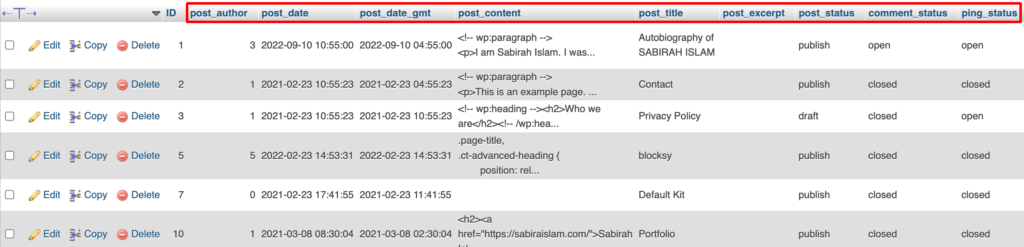
- Zapytania SQL można wykonywać bezpośrednio za pomocą karty SQL. Na przykład, aby wybrać wszystkie posty, możesz użyć: SELECT * FROM wp_posts;
2. Wstaw dane
Aby wstawić dane do tabeli za pomocą phpMyAdmin, wybierz tabelę i kliknij zakładkę „Wstaw” . Wypełnij wymagane pola i wyślij.


3. Aktualizuj dane
W phpMyAdmin możesz aktualizować dane, wybierając tabelę. Najpierw znajdź wiersz, który chcesz edytować, a następnie kliknij link „Edytuj” . Wprowadź zmiany i zapisz.
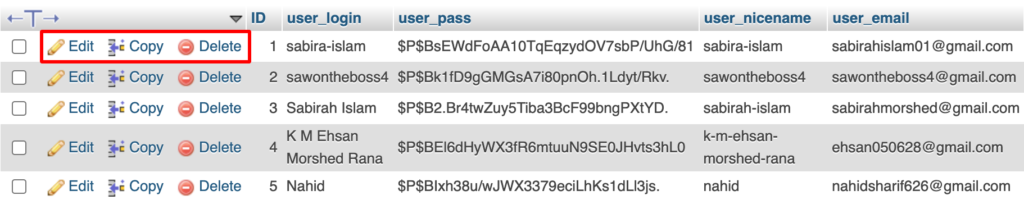
4. Usuń dane
Chcesz usunąć dane w phpMyAdmin. Wybierz tabelę, znajdź wiersz, który chcesz usunąć, i kliknij link „Usuń” .
Pamiętaj, zawsze wykonaj kopię zapasową bazy danych przed wprowadzeniem znaczących zmian. Ponadto dokładnie sprawdź zapytania SQL przed ich wykonaniem, aby zapobiec przypadkowej utracie danych.
Ze względów bezpieczeństwa ważne jest również ograniczenie bezpośredniego dostępu do bazy danych do zaufanych administratorów.
Typowe operacje na bazach danych w Twojej witrynie WordPress
Zarządzanie witryną WordPress często wiąże się z różnymi operacjami na bazach danych, aby zapewnić płynną funkcjonalność i wydajność. Oto kilka typowych operacji na bazach danych, które możesz wykonać:
1. Tworzenie kopii zapasowych
Aby zabezpieczyć witrynę WordPress przed utratą lub uszkodzeniem danych, niezbędne są regularne kopie zapasowe. Możesz używać wtyczek takich jak UpdraftPlus lub ręcznych kopii zapasowych za pośrednictwem phpMyAdmin. W przypadku awarii lub włamania ostatnia kopia zapasowa może uratować Twoją witrynę.
Istnieje kilka metod tworzenia kopii zapasowych:
- Korzystanie z phpMyAdmin: Uzyskaj dostęp do panelu sterowania hostingu, przejdź do phpMyAdmin, wybierz bazę danych WordPress, a następnie wyeksportuj ją jako plik SQL.
- Wtyczki WordPress: Wtyczki takie jak UpdraftPlus, BackupBuddy i WP-DB Manager oferują łatwe w użyciu interfejsy do planowania i zarządzania kopiami zapasowymi bezpośrednio z pulpitu nawigacyjnego WordPress.
- Narzędzia wiersza poleceń: Zaawansowani użytkownicy mogą używać narzędzi wiersza poleceń, takich jak
mysqldumpdo tworzenia kopii zapasowych przez SSH.
Kroki tworzenia kopii zapasowej za pomocą wtyczek:
- Zainstaluj i aktywuj wtyczkę zapasową.
- Skonfiguruj ustawienia, aby zaplanować regularne tworzenie kopii zapasowych.
- Przechowuj kopie zapasowe w wielu lokalizacjach (przechowywanie w chmurze, serwer lokalny).
2. Przywracanie z kopii zapasowej
W przypadku utraty danych lub uszkodzenia bazy danych można je przywrócić z kopii zapasowej. Zapewnia minimalne przestoje.
2 metody przywracania bazy danych:
- Korzystanie z phpMyAdmin: Zaimportuj kopię zapasową pliku SQL do swojej bazy danych poprzez phpMyAdmin.
- Wtyczki WordPress: Przejdź do funkcji przywracania wtyczki i postępuj zgodnie z instrukcjami, aby przesłać i przywrócić kopię zapasową.
3. Optymalizacja bazy danych
Z biegiem czasu baza danych może zostać zaśmiecona niepotrzebnymi danymi. Może to spowolnić Twoją witrynę. Należy regularnie optymalizować bazę danych, aby poprawić wydajność. Wtyczki takie jak WP-Optimize mogą pomóc w oczyszczeniu niepotrzebnych danych z bazy danych WordPress.
Kroki optymalizacji bazy danych:
- Użyj wtyczek takich jak WP-Optimize lub WP-Sweep.
- Usuń komentarze będące spamem, poprawki postów i stany przejściowe.
- Optymalizuj tabele, aby zmniejszyć obciążenie.
4. Oczyszczanie bazy danych
Regularne czyszczenie bazy danych pomaga utrzymać jej wydajność i szybkość.
Kroki, aby wyczyścić bazę danych:
- Zidentyfikuj i usuń osierocone lub nieużywane dane.
- Usuń stare wersje postów i automatyczne wersje robocze.
- Usuń nieużywane wtyczki i motywy.
5. Naprawa bazy danych
Czasami tabele bazy danych mogą ulec uszkodzeniu, powodując błędy w witrynie.
Kroki, aby naprawić bazę danych:
- Uzyskaj dostęp do panelu sterowania hostingu (cPanel, Plesk).
- Użyj phpMyAdmin, aby wybrać bazę danych.
- Sprawdzaj i naprawiaj tabele, korzystając z wbudowanych opcji.
6. Zmiana prefiksu bazy danych
Ze względów bezpieczeństwa powinieneś zmienić domyślny prefiks bazy danych WordPress ( wp_ ). Ochroni Twoją bazę danych przed atakami polegającymi na wstrzykiwaniu SQL.
Kroki, aby zmienić prefiks bazy danych:
- Przed wprowadzeniem zmian wykonaj kopię zapasową bazy danych.
- Zaktualizuj plik
wp-config.phpdodając nowy prefiks. - Użyj wtyczki takiej jak iThemes Security, aby automatycznie zmienić prefiks bazy danych.
7. Uruchamianie zapytań SQL
Czasami może być konieczne uruchomienie niestandardowych zapytań SQL w celu aktualizacji lub pobrania danych bezpośrednio z bazy danych.
Kroki uruchamiania zapytań SQL:
- Uzyskaj dostęp do phpMyAdmin z panelu sterowania hostingu.
- Wybierz swoją bazę danych WordPress.
- Przejdź do karty SQL i wprowadź zapytanie.
- Wykonaj zapytanie i przejrzyj wyniki.
8. Migracja bazy danych
Podczas przenoszenia witryny na nowy host lub serwer może zaistnieć konieczność migracji bazy danych.
Kroki migracji bazy danych:
- Wyeksportuj bazę danych za pomocą phpMyAdmin lub wtyczki migracyjnej.
- Utwórz nową bazę danych na serwerze docelowym.
- Zaimportuj bazę danych za pomocą phpMyAdmin lub tej samej wtyczki migracyjnej.
- Zaktualizuj plik
wp-config.phpprzy użyciu nowych poświadczeń bazy danych.
9. Zabezpieczenie bazy danych
Musisz podjąć niezbędne kroki, aby chronić swoją bazę danych przed nieautoryzowanym dostępem i atakami.
Kroki, aby zabezpieczyć bazę danych:
- Używaj silnych, unikalnych haseł do dostępu do bazy danych.
- Ogranicz dostęp do bazy danych do określonych adresów IP.
- Regularnie aktualizuj WordPressa i jego wtyczki.
- Skorzystaj z wtyczek zabezpieczających, takich jak Wordfence lub Sucuri.
10. Regularna konserwacja
Bieżąca konserwacja utrzymuje bazę danych w dobrym stanie, a witrynę działa płynnie.
Kroki regularnej konserwacji:
- Zaplanuj regularne kopie zapasowe i optymalizacje.
- Monitoruj wydajność bazy danych za pomocą narzędzi takich jak Query Monitor.
- Regularnie przeglądaj i aktualizuj środki bezpieczeństwa.
Wykonywanie tych typowych operacji na bazach danych gwarantuje, że Twoja witryna WordPress pozostanie szybka, bezpieczna i niezawodna.
Najlepsze praktyki zarządzania bazami danych WordPress
Aby utrzymać zdrową witrynę WordPress, ważne jest skuteczne zarządzanie bazą danych. Oto kilka najlepszych praktyk:
- Okresowo czyść bazę danych: Usuń nieużywane motywy, wtyczki i inne niepotrzebne pliki, aby zoptymalizować rozmiar i wydajność bazy danych.
- Użyj wtyczek pamięci podręcznej bazy danych: Włącz wtyczki buforujące, aby przechowywać często używane dane w pamięci. Poprawia czas ładowania i zmniejsza liczbę zapytań do bazy danych.
- Postępuj zgodnie ze silną strategią tworzenia kopii zapasowych: wdrażaj solidny plan tworzenia kopii zapasowych, aby chronić swoje dane. Może to obejmować użycie wtyczki, usługi w chmurze lub obu.
- Aktualizuj swoją witrynę: regularnie aktualizuj WordPress, wtyczki i motywy, aby łatać luki w zabezpieczeniach.
- Zarządzanie hasłami: Upewnij się, że użytkownik bazy danych ma silne hasło, aby zapobiec nieautoryzowanemu dostępowi.
Korzystając z odpowiednich narzędzi i postępując zgodnie z najlepszymi praktykami, możesz zapewnić odwiedzającym lepsze doświadczenia i zmniejszyć ryzyko utraty lub uszkodzenia danych.
Czy Twoja witryna WordPress jest podatna na ataki typu brute-force? Dowiedz się, dlaczego ważne jest ograniczenie prób logowania i zapewnienie bezpieczeństwa witryny.
Uwagi końcowe dotyczące zarządzania bazami danych WordPress
Baza danych jest integralną częścią Twojej witryny WordPress. To jest centrum wszystkich niezbędnych informacji dla Twojej witryny. Dlatego ważne jest, aby posiadać niezbędne informacje na temat Czym jest baza danych WordPress i jej podstawowymi funkcjonalnościami.
Efektywne zarządzanie bazą danych WordPress gwarantuje, że Twoja witryna będzie działać płynnie, bezpiecznie i wydajnie.
Czy otrzymujesz powiadomienie „Błąd podczas ustanawiania połączenia z bazą danych” w WordPress? Ten krytyczny błąd powoduje, że Twoja witryna staje się niedostępna dla użytkowników. Sprawdź nasz przewodnik, aby rozwiązać ten problem.
Chociaż sama baza danych jest złożonym systemem i zawiera wiele wrażliwych danych , wykonanie jakichkolwiek działań wymaga ostrożnego podejścia.
Postępując zgodnie z naszym przewodnikiem, możesz znacznie poprawić swoje umiejętności zarządzania bazami danych oraz zwiększyć wydajność i bezpieczeństwo witryny.
